
Bilgisayarınızı hazırda bekletme hayranıysanız, muhtemelen Windows 8 veya Windows 10'un varsayılan güç menüsü seçeneği olarak hazırda bekletme özelliği sunmadığını fark etmişsinizdir. Endişelenmeyin, hazırda bekletme seçeneğini geri getirmek gerçekten basittir.
İLİŞKİLİ: Dizüstü Bilgisayarınızı Kapatma, Uyku veya Hazırda Bekletme Modunda mısınız?
Hazırda bekletme moduna aşina olmayan okuyucular, neden bu kadar çok insanın özelliği kaçırdığını ve geri istemesini merak edebilir. Bu konuda daha önce ayrıntılı olarak yazmış olsak da kısa bir özet hazır.
Muhtemelen, bilgisayarınızın durumunu hafızada tutan düşük güç durumuna getiren uyku modunu çok iyi biliyorsunuzdur, bilgisayarınızı hızlı bir şekilde yeniden başlatmanızı sağlar.

Hazırda bekletme, adından da anlaşılacağı gibi, uyku modunun derin sürümü gibidir. Hazırda bekletme modu, bilgisayarın durumunu bellekte tutmak yerine bilgisayarın durumunu sabit sürücüye yazar. Bu, uyku modundan bile daha az güç kullanarak tamamen kapanmasını sağlar. Gün içinde, bu biraz performans artışı oldu – bilgisayarınızı başlatmak ve çalışmaya devam etmek daha uzun sürer. Ancak, modern ve hızlı katı hal sürücülerinin hazırda bekletme moduna girip çıkması neredeyse uyku modu kadar hızlıdır, bu nedenle çok az dezavantajı vardır.
Tamamen kapatılması, çantanızda uykuda bırakırsanız dizüstü bilgisayarınızın suyunun bitmeyeceği anlamına gelir, bu harika. (Veya bilgisayarınızı hazırda bekletme moduna geçirirseniz ve birkaç gün güç kaybederseniz, daha sonra çalışmaya devam edebilirsiniz.)
Hazırda Bekletme Modunu Etkinleştirme
Kulağa yararlı mı geliyor? Windows 8 ve 10'da hazırda bekletme seçeneğinin neden varsayılan olarak devre dışı bırakıldığını kim bilir, ancak neyse ki bunu etkinleştirmek kolaydır.
Windows 8'de, “Ayarlar” menüsünü açmak için Windows + I tuşlarına basıp “Denetim Masası” nı ve ardından “Güç Seçenekleri” ni seçebilirsiniz.
Windows 10 kullanıcıları Windows + I tuşlarına da basar, bunun yerine sol taraftaki gezinme panelinden “Sistem” i, ardından “Güç ve Uyku” yu ve ardından Güç ve Uyku menüsünün alt kısmındaki “Ek güç ayarları” nı seçin.
Ancak, Windows'un her iki sürümünde de, çalıştırma iletişim kutusunu açmak için WIN + R tuşlarına basmak, “powercfg.cpl” yazıp enter tuşuna basmak çok daha verimlidir.
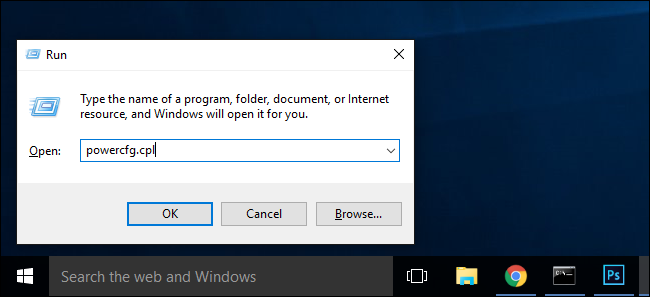
Bu komut “Güç Seçenekleri” menüsüne doğrudan kısayoldur. Buradan itibaren, adımlar her iki işletim sistemi için de tamamen aynıdır.
Soldaki gezinme panelinden “Güç düğmelerinin ne olacağını seçin” seçeneğini belirleyin.

Değiştirmemiz gereken seçenekleri etkinleştirmek için pencerenin üst kısmında “Şu anda kullanılamayan ayarları değiştir” i tıklayın.

Pencerenin en altına gidin ve “Hazırda Bekleme: Güç menüsünde göster” i işaretleyin ve ardından “Değişiklikleri kaydet” i tıklayın.

Devam edin ve Güç Seçenekleri kontrol panelini kapatın. Değişiklikler hemen yürürlüğe girer; yeniden başlatma gerekmez.

Şimdi güç seçenekleri menüsünü seçtiğinizde, istediğiniz güç yapılandırması girişini görürsünüz: “Hazırda Bekletme”. Bir tıklattığınızda Windows belleği sabit diskinize kaydeder, tamamen kapanır ve tam olarak kaldığınız yere geri dönmenizi bekler.

